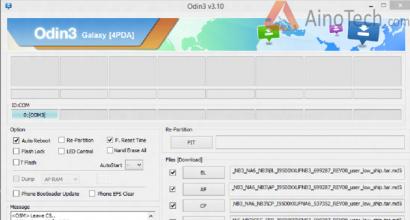Что такое браузер тор. Что такое браузер Тор и для чего он нужен? Как подключить программу к сети tor
Специально для тех, кто хочет не зависеть от своего государства, своего провайдера, своего админа и т.д. А также для тех, кто не хочет, чтобы их "узнавали по IP" .
Сегодня расскажу про "проект TOR". В первой части расскажу, как и откуда скачать программу. Во второй части расскажу, как её поставить. В третьей - как запускать и пользоваться. В четвёртой - как настроить браузер Opera для работы с TOR.
Но сначала расскажу немного простыми словами, что такое "TOR". TOR - это аббревиатура от английского "The Onion Router" ("луковый роутинг"). Что это такое?
Вот что написано в wiki:
С помощью TOR пользователи могут сохранять анонимность при посещении веб-сайтов, публикации материалов, отправке сообщений и при работе с другими приложениями. Технология TOR также обеспечивает защиту от механизмов анализа трафика, которые ставят под угрозу не только анонимность пользователя, но также конфиденциальность бизнес-данных, деловых контактов и др.То есть, никто, кроме вас, не будет знать, кто вы, откуда вы, и куда ходили в Интернете. Это - плюсы. Минусы? Минусы тоже есть, но о них - позже.
Какие задачи может решить TOR?
1. Посещение сайтов, заблокированные вашим государством, провайдером или системным администратором. Например, с помощью TOR легко можно зайти на Одноклассники или Вконтакте, как бы их не блокировало ваше руководство и администраторы.
2. TOR может работать даже через прокси (!!!).
3. Через TOR можно пустить трафик ваших IM (instant messenger), таких как ICQ, Mailru-агент, джаббер и т.д., даже если они у вас на работе заблокированы.
4. TOR не требует установки. Поэтому можно не бояться запрета на установку программ, которую поставил системный администратор.
Таким образом, TOR - эта реальная панацея от всех запретов с одной стороны и нарушением анонимности - с другой. Если вы решили, что вам это нужно, самое время его скачать, поставить и начать использовать.
Там надо найти эту картинку и нажать то, что обвёл красной рамкой:
На открывшейся странице обратите внимание на то, что обвёл синей рамкой:
Надо выбрать "Русский":
Вот теперь можно нажать на оранжевую кнопку с надписью "Download" и скачать TOR на русском языке . В настоящее время размер установщика составляет примерно 22 Мбайта.
Часть 2. Устанавливаем TOR Browser
Начну со странной фразы: "TOR browser не требует установки". Да-да! Тот файл, который вы скачали на самом деле - самораспаковывающийся архив. При запуске он спросит, куда распаковаться: 
Нажмите на кнопку "", выберите каталог для распаковки. Внимание! Повторяю в 3-ий раз: TOR browser не требует установки, и вы можете запускать его даже с флешки! Поэтому можно его разархивировать даже на флешку.
После выбора каталога, нажмите на кнопку "".
Программа будет какое-то время распаковываться:
После распаковки в том каталоге, который вы выбрали, появится каталог "Tor Browser":
Внутри него есть файл с названием "Start Tor Browser":
Собственно вот и всё. Можно запускать TOR browser.
Часть 3. Запускаем Tor
Тут всё просто! Помните файл "Start Tor Browser" из части №2? Запустите его!
Какое то время программа будет совершать какие-то шаманские действия:
Сразу предупрежу, первый запуск проходит очень долго. Но потом вы после ожидания увидите это:
Обратите внимание на синюю рамку. Эта зелёная луковица говорит о том, что Tor заработал. Из настроек рекомендую обратить внимание на галочку "Показывать это окно при запуске" (красная рамка). Рекомендую эту галочку снять. Всё равно всегда после начала работы Tor будет запускаться браузер "Mozilla Firefox" (переносная версия которого идёт вместе с программой).
Кроме того, иконка Tor-а размещается в трее и может принимать один из следующих видов:
После запуска Tor-a браузер будет показывать примерно такое окно:

Собственно, если вы увидели такое окно, можете начинать радоваться и пользоваться Tor для своих нужд.
Но тут есть одна проблема: это можно делать только в браузере Mozilla Firefox. Мало того, этот браузер должен быть запущен. Ведь стоит закрыть браузер, Tor тоже закроется. Поэтому поставил в этот браузер дополнение "Minimize to tray" (пусть там лежит). А сам настроил одну из своих Opera на работу с ним. И сейчас научу, как это сделать.
Часть 4. Настраиваем Оперу для работы с TOR
Определить, работает ли ваш браузере через TOR или нет, можно нажав на эту волшебную ссылку: https://check.torproject.org/?lang=ru
.
Вот что показал мне браузер Opera:
Не работает... Но, как говорят в армии, не хочешь - научим, не можешь - заставим.
Идём в настройки Оперы:
Для этого надо нажать на кнопку "Opera" сверху слева у браузера (синяя рамка), в выпадающем меню выбрать пункт "Настройки" (красная рамка), а потом пункт "Общие настройки" (зелёная рамка). Или просто нажать "Ctrl + F12".
Попадёте в настройки Оперы:
Тут надо выбрать последнюю справа вкладку "Расширенные".
Теперь надо выбрать вкладку "Сеть":
Там нажать на кнопку "":
Теперь вам необходимо заполнить всё так, как показано на скриншоте ниже:
После этого нажмите на кнопку "OK".
Проверяем браузер теперь с помощью волшебной ссылки. Всё в порядке!
Теперь отвечу на вопросы, которые вы мне зададите.
1. Можно ли использовать для Tor другие браузеры (например, Google Chrome)?
Описание
Всё чаще люди сталкиваются с блокировкой сайтов, которые, хоть и не распространяют запрещённую в России информацию - но из-за чьих-то денежных интересов их стараются убрать. Сервис Tor - в частности, браузер Тор - при правильной настройке позволяет обойти неуместную в этом случае цензуру и добраться до интересующего ресурса Сети.
Что такое Тор браузер, зачем нужен и как работает
О технологии
Сеть Tor создана добровольцами . Она насчитывает тысячи серверов-ретрансляторов, позволяющих подключаться к нужному серверу из любой страны. Трафик в сети Tor надёжно шифруется: невозможно отследить ни самого пользователя, ни то, что он передаёт или принимает. Внимание! От уголовно наказуемой деятельности вас не защитит никакое шифрование. Посещаемый сайт должен поддерживать HTTPS (защищённое соединение HTTP).
Но это не значит, что можно безудержно грузить свой канал связи с сетью Tor - в первую очередь Tor создавалась для общения и поиска закрытой информации . Помните! Создавая «ударную» нагрузку на свой канал Tor , например, используя торрент-закачки, вы «тормозите» других участников сети Tor .
Недостатком является более низкая, чем в обычном сёрфинге без Tor , скорость обработки веб-страниц . Как и любое шифрование, например, VPN, шифрование в сети Tor «тормозит» работу в вебе .
О браузере
Tor Browser - это изменённая версия браузера Firefox, из которой «выкинули» онлайн-отслеживание, зато «вживили» механизм Tor . Компоненты не надо устанавливать в виде отдельного дополнения или расширения - в сборке Tor Browser уже всё готов о для безопасного и анонимного веб-сёрфинга. Tor Browser работает под управлением операционных систем Android, Windows, Linux и Mac.
Где найти
В Сети есть сайт tor project.org, где можно найти не только Tor Browser, но и отдельный Tor-клиент . Браузер Tor - известная программа, он есть и на всевозможных «софт-порталах» Рунета.
Как установить Tor Browser на компьютер
Ваши действия следующие.
- Перейдите на сайт tor project.org
- Выберите русскую версию из таблицы на странице скачивания и нужную «битность» сборки (смотря что у вас - 32- или 64-разрядная версия Windows).
- Появится запрос на загрузку файла с Tor Browser .
- Выберите место для сохранения файла-инсталлятора «torbrowser ».
- После завершения загрузки запустите ваш дистрибутив Tor Browser .
- Выберите язык установки. По умолчанию любая программа, попадая к вам, имеет в качестве «системного» языка и английский. Но нам нужен русскоязычный интерфейс.
- По умолчанию программа установки копирует файлы не в папку Program Files (это стандартная программная папка в Windows), а в системную директорию самого пользователя. Браузер не «наследит» в общих файлах папки Program Files - а те, в свою очередь, не «наследят» в системной папке Windows, и удаление приложения в случае чего будет проще и «безболезненнее» для операционной системы. Выберите путь к папке Tor Browser .
- Запустится установка. Процесс может занять несколько минут.
- После каждой установки новой программы рекомендуется перезагружать ПК - это позволит Windows верно сохранить все нужные изменения в своём реестре и создать точку восстановления на случай некорректной установки этой программы. Если вы хотите запустить программу сейчас - отметьте соответствующий пункт.
Поздравляем! Браузер установлен и готов к работе .
Как настроить и пользоваться
Ваши действия таковы.
- Запустите Tor Browser - начнётся его настройка. Если вы часто путешествуете по материкам и странам, а также обстановка в вашей стране накаляется - выберите любой из зарубежных прокси-серверов и впишите в его настройки. Если нет в этом нужды - подключайтесь к Tor без дополнительных настроек .
- После нажатия кнопки соединения в предыдущем окне начнётся подключение к подходящему серверу из цепочки сети Tor .
- Засим появится главное окно Tor Browser . Его размер по умолчанию задан жёстко - это не даёт отслеживать ваш ПК по разрешению экрана и другим параметрам дисплея. Старайтесь не включать полноэкранный режим просмотра сайтов - этим вы можете навредить своей анонимности.
Браузер Tor готов к работе.
Если доступ к сети заблокирован
К счастью, блокировка сервиса Tor обходится легко . Существует «мостовая» технология - использование ближайшего ретранслятора.
План действий следующий.
- При первом запуске, как вы помните, позволяет выбрать прямое подключение к Tor или же дополнительные настройки вашего соединения . Нам нужна именно расширенная настройка. Её можно вызвать, дав и команду «Меню - Настройки сети Tor ».
- Вам будет предоставлена возможность выбрать один из ретрансляторов Tor .
- Tor Browser предлагает два способа подключения к мостам ретрансляторов: ручной и автоматический. Надстройка OBFS осложняет слежку за вашим подключением и даёт возможность выбрать мосты из готового списка. Если автоподключения в итоге не будет - напишите письмо на bridges@tor project.org с просьбой предоставить вам адреса мостов вручную. Для перехода к настройкам прокси нажмите кнопку «Далее».
- Введите адрес либо локального прокси, либо другого, настройки которого вы нашли в Сети. Так, если вы пользуетесь виртуальным прокси-сервером HandyCache, ускоряющим ваш сёрфинг по просторам Сети - используйте его настройки (подробности на сайте handycache.ru).
- Нажмите «Соединиться». Запустится уже знакомое нам окно с процессом соединения. Затем откроется главное окно Tor Browser .
Вы можете начать работать в Сети, браузер готов .
Подключение к сети через конкретные ретрансляторы
Ручной ввод адресов мостов-ретрансляторов поможет, когда автоподключения Tor Browser к сети Tor к любому мосту из списка, описанная в предыдущем «юзергайде», не удалось . Ваши действия таковы.

Программа готова к работе.
Другие настройки
Проверка подключения
Зайдите на страницу check.tor project.org - если Tor Browser настроен, сервис сообщит вам об этом.
Если же программа не настроена или вы используйте другой браузер - сервис Tor сообщит, что вы не пользуетесь Tor в данный момент .
Проверка по IP (например, на 2ip.ru) укажет вашу страну и город, а также ваш реальный IP, взятый из локальной сети вашего провайдера. Так, для мобильного оператора «МТС» это адреса 95.153.*.* - вы это сразу увидите, т. к. на подобных сервисах отображаются и другие сведения о вас, как-то: имя провайдера, операционная система, техническая информация о вашем ПК.
О том, что вы используете Tor , вы догадаетесь, когда :
- в качестве вашей геопозиции сервисом проверки вашего подключения к Сети будет определена абсолютно другая страна (отличная от России) и иной город;
- информация о вашем провайдере будет скрыта или неправдоподобна.
Подключение в качестве нового клиента
С этой целью есть функция «Новая личность» - вы подключаетесь как совершенно новый человек. Дайте команду «Tor - Новая личность». Ваша текущая сессия будет обновлена - удалятся все временные Интернет-файлы.
Отключение JavaScript
Эта функция, защищающая пользователя от утечки личных данных и атак вредоносного содержимого на сайтах. Для выключения JavaScript в Tor Browser есть дополнение NoScript.
Обновление
Для проверки обновлений дайте команду «Tor - Проверить на наличие обновлений». Приложение соединится с сервисом Tor и проверит наличие обновлений.
Есть и другой способ: зайти на уже знакомую страницу сайта tor project.org и скачать Tor Browser заново, если вы полагаете, что за время вашего пользования текущей версией Tor Browser могло выйти его обновление .
Как изменить страну, через сервера которой работает Тор
Для этого откройте файл «tor rc» по адресу C:\Tor Browser \Browser\TorBrowser \Data\Tor \ в текстовом редакторе «Блокнот» и впишите в конец эти строчки:
- ExitNodes {US}
- StrictExitNodes 1
Здесь «US» - это аббревиатура США. Коды названий других стран, если их несколько, вписываются в эти строчки через запятую, каждый из них должен быть заключён в фигурные скобки.
Для запрета определённой страны вписываем лишь последнюю строчку в конец кода файла «tor rc», и в ней вместо «1» указываем через запятую один или несколько кодов стран, через которые Tor Browser не будет соединяться с заблокированными сайтами . В обоих случаях сохраняем файл и перезапускаем Tor Browser .
Что делать, если браузер перестал работать
Не запускается или перестал запускаться
Раньше Tor Browser работал - а теперь перестал . Причины:
- повреждены служебные файлы Tor Browser в папке приложения ;
- версия, на которую Tor Browser был обновлён, больше не совместима с вашей версией Windows (типичная ошибка для Windows XP);
- ошибка программного кода, допущенная разработчиками Tor ;
- система подверглась «вирусной атаке» (вы часто посещаете непроверенные сайты или попадаете на фишинг известных сайтов);
- вы установили другое приложение из сомнительного источника, которое нарушило работу некоторых системных файлов Windows (драйверов или библиотек).
- выполнить восстановление (откат) системы Windows с помощью стандартного приложения - «Восстановление системы»;
- удалить и переустановить программу;
- проверить систему Windows на вирусы и прочее нежелательное ПО, найденное удалить;
- найти приложение, вызвавшее конфликт с Tor Browser - найденное обновить после «отката» Windows, или удалить;
- установить более «свежую» версию Windows, при необходимости - установить нужные обновления и исправления, вышедшие к ней.
Не подключается
Бывает, что браузер не входит в сеть. Причины:
- неправильные настройки ретрансляторов моста;
- неправильные или неполные натройки прокси-сервера (при использовании в локальной сети прокси);
- быстродействие сети нарушено (пакеты в сети Tor плохо проходят или и вовсе теряются);
- блокировка провайдером (полная или избирательная);
- нет подключения к Сети вообще.
- проверьте соединение с интернетом и состояние вашего счёта и тарифа провайдера или оператора сотовой связи;
- проверьте настройки мостов ретрансляторов, при необходимости - получите адреса мостов заново;
- проверьте, блокирует ли ваш провайдер к сети Tor (попробуйте подключиться к разным ретрансляторам);
- уточните настройки прокси-сервера вашего предприятия или учреждения (сервер, порт, имя и пароль для авторизации);
- попробуйте подключиться позже (возможно, ближайшие ретрансляторы и серверы Tor перегружены), выберите другое время для подключения к в вашей стране или в вашем и ближайших часовых поясах минимальна.
Как удалить
Для удаления дайте команду «Пуск - Панель управления - Программы и компоненты» (Установка и удаление программ), выберите ваше приложение Tor Browser и нажмите кнопк у «Удалить». Программа будет удалена. После удаления приложения перезапустите Windows.
Видео - настройки страны вашего «пребывания»
Использование Tor Browser - несложное дело. Желая обезопасить себя, вы легко освоите работу с браузером. Вообще, сама сеть Tor - лакомый кусочек для современного интернет-пользователя: скрыть можно не только открытие любого сайта в браузере, но и использовать эту сеть для иных задач, выходящих за рамки обычного веб-сёрфинга. Всё это доступно и бесплатно. Приятной вам работы!
Если вы думаете, что для того чтобы гулять по сети анонимно надо просто скачать Tor и запустить его, вы очень заблуждаетесь. Сегодня я вам покажу как правильно настроить Tor для обеспечения максимальной анонимности. Также в рамках данной статьи я дам практические рекомендации о том, как правильно использовать Тор. Как себя правильно вести в глубоком вебе, что делать можно, а что нельзя.
Вас может заинтересовать статья « », в которой мы рассказывали о том, какие кроме всеми известной сети Web еще существуют сети и статью « », в которой мы делали обзор лучших поисковиков в глубоком вебе.
Напоминаю, что используя форму поиска по сайту вы можете найти много информации на тему анонимности в сети и о Tor в частности.
- Где и как правильно скачать Tor
- Как установить Tor
- Как настроить Tor
- Настройка расширения NoScript
- Настройка скрытых параметров браузера
- Как работать в Tor
Мы за свободу слова, но против преступников и террористов. Я очень надеюсь, что данная статья будет полезна исключительно первой категории людей. В любом случае мы не отвечаем за любое незаконное использование вами программы Tor.
Как скачать Tor
Вроде что может быть сложного, скачать да и все, но не все так просто. Скачивать надо только с официального сайта разработчиков. Не старые версии с софт порталов и торрент трекеров, а только последнюю версию у официалов.
Почему желательно всегда устанавливать последнюю версию и своевременно обновлять установленную? Потому что старая версия может иметь уязвимости нулевого дня, которые могут быть использованы специалистами для вычисления вашего реального IP-адресса и даже заражения вашей системы вредоносными программами.
Скачать Tor русскую версию вы можете по этой прямой ссылке. По умолчанию скачивается английская версия. Если вам нужная русская версия Тор, то в выпадающем меню под кнопкой «Download Tor» выбираете «Русский». Там же вы можете скачать версию Tor для: Apple OS X, Linux и смартфонов.
Как установить Tor
После того как скачали программу, приступим к ее установке. Двойным кликом мышки запустим скаченный файл. Появится такое окно:
 Установка Tor
Установка Tor Выберите место в которое необходимо установить Tor. Если нечего не менять, по умолчанию Tor установит себя в папку в которой находится установочный файл.
 Установка Tor
Установка Tor Нажимаем «Готово».

Нажимаем на кнопку «Соединится»

Дождемся загрузки браузера.

Как настроить Tor
А теперь приступим к настройке Tor. Первым делом правильно настроим расширение NoScript.
Прочитав ваши комментарии к статье я понял, что вы меня не совсем правильно поняли. Друзья мои, эти хардкорные настройки больше применимы для даркнета, для обеспечения максимальной анонимности и противостоянию деанонимизации со стороны силовых структур и хакеров. Если вы хотите с помощью Тор или просто сменить IP-адрес, тогда вам эти настройки не нужны! Можете использовать Тор прямо из коробки.
Настройка расширения NoScript
Разработчики Tor оснастили свой софт очень важным и полезным плагином NoScript, который устанавливается по умолчанию, но увы по умолчанию не настраивается.
Для настройки NoScript в левой части браузера нажмите на иконку дополнения. В появившемся меню выберите пункт «Настройка».

На вкладке «Белый список» уберите галочку с поля «Глобальное разрешение скриптов…»

Перейдите на вкладку «Встроенные объекты» и отметьте галочкой необходимые поля. Все в точности как показано на скрине ниже.

Настройка скрытых параметров браузера
Теперь настроим сам Браузер, для этого необходимо зайти в скрытые настройки. Подробнее о скрытых настройках приватности браузера Firefox мы писали в статье « » и в статье « ».
Итак, в адресной строке пишем «about:config» и нажимаем на ввод. После этого появится окно предупреждения, в котором жмем на синюю кнопку «Я обещаю что…» и идем дальше.
 Настройка Браузера
Настройка Браузера Здесь нам нужно найти и изменить некоторые критические настройки. В первую очередь изменяем загрузку и обработку Javascript. Сделать это можно с помощью изменения параметра «javascript.enable».
В поисковой строке, которая находится под адресной строкой, пишем «javascript.enable» и нажимаем ввод. Теперь правой кнопкой мышки нажимаем на пункт «Переключить», что изменит данный параметр с «True»на «False».
 Отключение Javascript
Отключение Javascript Таким же образом находим параметр «network.http.sendRefererHeader» и изменяем его со значения «2» на значение «0».
 Отключение HTTP Referer
Отключение HTTP Referer Находим параметр «network.http.sendSecureXsiteReferrer» и изменяем его значение на «False».
 Отключение SecureXsiteReferrer
Отключение SecureXsiteReferrer Находим параметр «extensions.torbutton.saved.sendSecureXSiteReferrer» и меняем его значение на «False».
 Отключение SecureXSiteReferrer
Отключение SecureXSiteReferrer Находим параметр «network.cookie.cookieBehavior» и изменяем его значение с «1» на «2».

После этих изменений некоторые сайты могут некорректно работать в данном браузере. Но вы всегда можете вернуть прежние настройки, что я конечно-же очень не советую делать.
Как пользоваться Tor
После того как вы произвели все настройки, я хочу рассказать как правильно пользоваться Tor. Вот список правил которые необходимо соблюдать каждому, кто использует Tor:
- Не устанавливать в Браузер лишние и непроверенные расширения.
- Не под каким предлогом не отключать дополнение NoScript.
- Часто обновлять цепочку нодов и перегружать браузер.
- Не открывать браузер Tor (Mozzila Firefox)во весь экран.
- Не работать с браузером Tor с админ правами.
- Никогда не заходить используя свой логин и пароль на свою главную почту или в свои реальные аккаунты социальных сетей, в которых имеется какая-та информация о вас или которые как-то связаны с вашими настоящими аккаунтами. Исключение только формы авторизации Onion сайтов и форумов. И конечно для таких сайтов желательно использовать отдельный почтовый ящик, который также не связан с вашей настоящей почтой.
- Все скаченные в DeepWeb файлы проверяйте на вирусы. О том как правильно проверять скаченные файлы на вирусы мы писали в статье « ». Запускайте эти файлы только на виртуальной системе. О выборе виртуалки мы писали в статье « » а как установить и настроить виртуальную машину для проверки файлов на вирусы в статье « ».
- Своевременно обновлять браузер Tor.
Также советую использовать анонимную операционную систему или другую анонимную ОС. Юзайте поиск, на сайте мы когда-то обозревали лучшие анонимные операционные системы.
Анонимность Tor зависит только от вас и вашего поведения в сети, не один даже самый анонимный Браузер не защитит вашу систему и вашу информацию от кривых рук пользователя. Будьте бдительны, не давайте себя ввести в заблуждение. Если возникают сомнения, то лучше не нажимать, не переходить по ссылке и конечно же не скачивать.
Deep Web — это далеко не всегда дружественная среда. Там вам может перепасть и от людей в костюмах, если вы делаете что-то не очень незаконное. И от хакеров или просто кидал, если вы пушистый, наивный пользователь-одуванчик.
На этом все, друзья. Надеюсь вы смогли правильно настроить Tor. Всем удачи и не забудьте подписаться на нас в социальных сетях. Это не последняя статья на тему анонимность Tor и информационной безопасности.
Добрый вечер уважаемые читатели и любители компьютерных технологий, продолжаем с вами изучение операционной системы Windows 10 Anniversary Update , и сегодня я хочу затронуть тему безопасности и анонимности в сети интернет, мы разберем как пользоваться tor браузером и вообще познакомимся с ним.
Анонимность в сети интернет
И так, те пользователи, кто уже давно пользуется таким изобретением как интернет, хоть раз задавался вопросом, как же мне организовать анонимность в сети интернет, у человека для этого могут быть разные причины от мании преследования, до реальных укрывательств от спецслужб, примером могут быть хакеры. И многие из них используют для такого спокойного серфинга по всемирной паутине, браузер tor.
История и принцип работы tor сети
Как и повелось из по кон веков, это при думка пендосных военных. Их мотивы до сих пор не известны и точных данных об этом нет, в начале 2000 данную технологию почему, то решили выложить в публичный доступ, аж со всеми исходниками. Прямо подарок какой то, как будто специально. Может и была в этом скрытая подоплека, но не доверять браузеру нет причин, так как комьюнити сделало все, чтобы этот проект стал независимым и защищенным. За 15 лет, данные коды хорошо исследовали и не выявили скрытых лазеек следить за пользователями.
Главный принцип tor браузера в том, что вы можете лазить по интернету, скачивать файлы или смотреть видео, абсолютно анонимно и без следов. Открыв например в торе адрес сайта, путь это будет сайт, я не смогу узнать ваш реальный ip адрес, выданный вашим провайдером.

Вообще сам tor задумывался, для некой такой свободы в сети, но кто то его может использовать и в темных делах, тут уже все зависит от задач. Недавно мы все с вами ощутили первый шаг в борьбе с пиратством в России, а именно был закрыт доступ к торрентам и там я вам говорил, что тор умеет это обходить. Это его первоистинное предназначение, обходить запреты блокировки сайтов на уровне стран. Провайдеры даже не узнают, что вы это сделали.
Как работает TOR - Тут все очень просто есть сеть узлов у данной технологии по всему миру и для передачи данных будут использоваться рандомные три узла. Никто не знает какие, это рулетка.
Браузер тор будет отсылать пакеты первому узлу, там будет содержаться и зашифрованный адрес второго узла. У первого узла есть ключ для шифра, и когда он понимает кто будет вторым узлом, перенаправляет сетевой пакет туда (слои луковицы). На втором узле, вы получаете пакет, в нем ключ для расшифровки адреса 3 узла. Из за такой схемы сложно понять, что именно вы открываете в своем Tor Browser. Шифруясь на каждом из узлов сети Tor и меняя IP-адрес, с которого идёт запрос. Компьютеры в сети, работающие в качестве прокси-серверов, называются ретрансляторами (relay)
Хочу еще раз обратить внимание, что шифруется только путь , маршруты от точки до точки, все содержание пакетов будет не шифрованным. Так, что если вдруг хотите большей безопасности, в передаче важных данных, то зашифруйте их до передачи, например в утилите ТруКрипт. В tor браузере вы не найдете хвостов в SSL и TLS о служебной информации, все будет вырезаться, так, что понять какая у вас операционная система или программа не получиться.
И так, есть пользователь Алиса, она делает запрос к глобальному серверу-директории, от него она хочет понять, где располагаются сервера сети тор. Создается цепочка, каждый знает только свой маршрут, весь не знает никто. Начинается передача данных. Ваш локальный Tor Browser согласовывает список ключей для шифрования с каждым узлом.
Благодаря тому, как Tor-клиент Алисы шифрует её данные, каждый узел в цепочке может знать IP-адреса только непосредственно примыкающих к нему узлов. Скажем, первый Tor-сервер в цепочке знает, что Tor-клиент Алисы посылает какие-то данные и что они должны быть переданы второму Tor-серверу. Аналогично, Боб лишь знает, что он получает данные от последнего Tor-сервера в цепочке, но не имеет никакого представления о настоящей Алисе.

Сети тор исчисляются тысячами узлов и если понять, что каждый раз связка из трех узлов меняется, вычислить вас просто очень сложно, за счет этого и достигается .
Из минусов сети TOR можно назвать, что все узлы это обычные компьютеры, а не мега крутое и скоростное оборудование, так, что скорость передачи данных может быть меньше, чем вы привыкли на обычном браузере.
Факты браузера tor
- Tor до сих пор еще не взломан ни кем. Нет ни одного достоверного случая взлома в данной сети.
- Тором пользуются и обычные люди, а не только отчаянные хакеры. Часто его используют журналисты, люди кому интересна жизнь за китайским файрволом, прикольно ответили на это разработчики данного детища
а что, у вас есть, что скрывать?» фразой: «Нет, это не секрет - просто это не ваше дело
- У браузера tor нет лазеек и скрытых дыр
- Еще никого не осудили за поддержку relay-ноды, это когда вы свой компьютер делаете чать сети тор и через него гоняется трафик.
- tor браузер очень легок в использовании
Скачиваем браузер tor для windows
Все с принципом работы мы с вами разобрались, теперь нужно скачать браузер tor для windows. Переходим на официальный сайт.
https://www.torproject.org/projects/torbrowser.html.en
Спускаетесь чуть ниже и видите сводную таблицу локализации tor браузера, выбираете нужный вам язык, у меня это русский, не забудьте выбрать правильную разрядность (32-64), чтобы прочитайте пост по ссылке слева.

Установка Tor Browser
После того как вы скачали тор браузер, запускаем его, первым делом выбираем язык программы.


Все установка и распаковка завершена и наш tor браузер готов к использованию, проставьте обе галки, чтобы создался ярлык и запустилось приложение.

Настройка tor браузера

начнется построение цепочки узлов тор.

У вас откроется Tor сразу нажмите кнопку Открыть настройки безопасности.

Тут будет шкала с увеличением безопасности браузера, я советую выбрать либо средний уровень или умеренный высокий. В правой части вам будет описано, что меняется.

Если вы откроете значок луковицы, то сможете при открытии сайта проследить его цепочку из трех узлов, в моем примере трафик пошел в США > Францию > Норвегию.

Ранее я вам рассказывал , который вам дает провайдер. Я для примера открываю браузер Google Chrome, захожу на сайт 2ip.ru и вижу, что мой реальный ip адрес 185.71.69.218

Теперь открываю Tor браузер, так же захожу с него на 2ip.ru и вижу уже другую страну и ip адрес 213.252.247.231

Если нажать значок лука в левом верхнем углу и перестроить цепочку для этого сайта, то мы переезжаем в Нидерланды. Я думаю теперь вы поняли как пользоваться tor браузером в Windows 10 и как он строит цепочки.

Настройка браузера tor
Для того, чтобы попасть в настройки tor, в правом верхнем углу нажимаем кнопку и у вас откроется контекстное меню, нас интересует Дополнения или Настройки. Перейдем в Дополнения.

По умолчанию установлены 4 расширения:
- Https-Everywhere > делает так чтобы вы всегда серфили интернет через https
- NoScript > отключать скрипты на сайтах, более безопасно
- Torbutton > это по сути это и есть движок

Если нажать настройки у Torbutton, то вы увидите
- Не сохранять историю журнала посещений
- Отключить расширения
- Блокировать сторонние куки-файлы
- Изменить сведения, отличающие вас от других пользователей

Идем теперь в настройки tor браузера. Первая вкладка основные, тут Tor Browser может быть выбран как браузер по умолчанию.

На вкладке Поиск, вы можете задать поисковую систему по умолчанию, на выбор самые популярные западные игроки.

В содержимом, можно настроить блокировать всплывающие окна

В приватности, поставьте обязательно галку Сообщать сайтам, что я не хочу, чтобы меня отслеживали, чтобы вам не впихивали рекламу по интересам.

Ну и вкладка защита, тут из полезного Блокировать сайты, подозреваемые в атаках.

Как настроить tor как ретранслятор
Ранее в самом начале я вам писал, что вы можете свой компьютер сделать частью tor сети и гонять трафик как внутри нее так и наружу, ранее до 3 версии был в браузер встроен механизм Vidalia.
Благодаря механизму Vidalia, вы поднимаете в целом. Скачиваете и распаковываете. На выходе у вас будут две папки и один файл. Кладете их в корень с установленным Tor Browser.

Запускаем Start Vidalia. Если появится ошибка, что не смогла запустить Vidalia. то нажимаем Показать настройки.


Перезапускаем Start Vidalia и видим, что все отлично подключено.

Начнем смотреть настройки, жмем График трафика, появится удобное окно с сетевой статистикой. Побежал ваш анонимный трафик.

Далее жмем обзор сети, для того.чтобы посмотреть сколько сейчас есть ретрансляторов по всему миру, у меня после полной загрузки получилось более 8000. К сожалению сейчас почему то не показывает указание страны узла. Но это все поправимо, я покажу как.

- Работать только как клиент, то есть через вас не будут прогонять сетевой трафик
- Ретранслировать трафик внутренней сети тор
- Ретранслировать трафик сети тор на выход

Вкладка дополнительно содержит сетевые настройки и самое нужное файл настроек Tor, его и нужно редактировать для тонкой накрутки.

Вот как выглядит содержимое файла torrc, я вам советую править его обычным блокнотом из директории, где он лежит.

Надеюсь вам было интересно поднять свою Анонимность в сети интернет и разобраться в принципе работы Tor браузера.
Как удалить tor browser
Да забыл сказать, что для того, чтобы удалить tor browser, нужно просто удалить его папку, так как это portable программа, все просто.
Здравствуйте, друзья! Сегодня поговорим об одном любопытном обозревателе, который может при определенных условиях обеспечивать анонимность пользователя в интернете. Не секрет, что мы сами оставляем информацию о себе в сети самыми разными способами. Вбиваем в поисковые системы запросы, общаемся в месенджерах и социальных сетях. Информация в обезличенном виде передается на нужные сервера и вот о наших предпочтениях уже знают поисковые системы, дают нам рекламу по нашим интересам.
Другой уровень отслеживания — это определение вашего физического местоположения, сбор персональных данных, контактов, постепенное накапливание информации о ваших предпочтениях, даже используемых беспроводных сетях. Все зависит от того, насколько активно вы пользуйтесь Интернетом. И такое положение дел не может всех устраивать. Есть ли легальные средства защиты своей частной жизни от слежки?
Tor был разработан в Америке. Америка первой подверглась глобализации, информационные технологии там наиболее развиты. Одна из известных организаций по защите гражданских свобод в США стала продвигать Tor финансировать и широко пропагандировать, внедрять его для защиты прав человека. Сегодня Tor бесплатная, с открытым исходным кодом, свободно распространяющаяся по всему миру программа, которую использовали и используют много людей.

В настоящее время редакции браузера выпускаются для платформ Windows, Linuks, Андроид и MakOS. Использование Tor приветствуется не везде. Русскоязычный сегмент интернета запрещен в некоторых странах, но активные граждане с помощью Tor все равно читают наш интернет.
Эдвард Сноуден сообщил ряд значимых сведений всему миру, используя Tor , другие правозащитники такие как Джулиан Ассандж используют его. Самые знаменитые разоблачители новейшего времени использовали эту систему для отправки своих сообщений друг другу.
Для рядовых граждан большой интерес представляет скрытый Интернет, который доступен только пользователям Tor . Целые луковые псевдодомены с именем .onion существуют и на них организовываются целые сообщества людей и сайты по интересам. Есть группы, форумы, различные службы сообщений. Так что появление этого обозревателя привело к созданию так называемого «темного» Интернета. Если вам дали адрес содержащий описание.onion — это луковый сайт.

Запрещен ли Тор браузер в России?
Общепризнано, что Tor — эффективный инструмент для анонимного выхода в сеть. И прежде чем использовать что-либо, нужно понимать для чего Вам это нужно. В России Тор еще не запрещен. Его можно скачивать с официльного сайта. Полагаю, провайдер уведомил бы меня обычным сообщением. Но этого пока не происходит. Выходит, установка на компьютер этого обозревателя и использование его само по себе не запрещено.
Запрещены незаконные действия, которые пользователь совершает используя его. Можно использовать Tor для защиты своей частной жизни, а можно и во вред другим. Даже кухонный нож можно использовать по разному.

Понятно, что в каждом конкретном случае наши законы может интерпретировать по разному те или иные действия. Законы РФ регламентирующие ответственность за мошенничество, вымогательство, кражи, коррупцию, призывы к ненависти по национальному, религиозному, расовому признаку, терроризм, создание социальных групп суицидальной, террористической направленности распространяются и на
сеть Интернет. Сам по себе браузер не может обеспечить полной анонимности. Для этого нужен целый комплекс мер, о которых ниже. Но, даже они не помогут, если чьей- то противоправной деятельностью уже заинтересовались специальные службы. Все зависит от ущерба причиненного этой деяетельностью. Чем больше ущерба — тем быстрее находят виновника. Нет стопроцентно рабочей системы, сами разработчики об этом говорят постоянно.
Что означает «браузер Тор» простыми словами?
Вы посещаете самый обычные сайты, или пишите сообщения в социальной сети, или по электронной почте? В случае необходимости некто может узнать очень много о Вас — Ваше местоположение, адрес проживания, фамилию, имя, отчество просто пойдя по вашим следам, которые оставил ваш компьютер.
Все дело в том, что у любого устройства подключенного в сеть Интернет есть . Он передается в служебных пакетах, которыми Ваш компьютер обменивается с другими в сети. Тут уж ничего не поделаешь, это основа работы протокола TCP/IP. Адреса эти выдает провайдер — организация которой вы платите за услуги в Интернет. Провайдер обязан соблюдать закон и у него имеется информация о Вас, ваши персональные данные, и IP. У ваших устройств (компьютера, роутера) есть так же идентификационные номера. В совокупности это дает необходимую информацию.
В первую очередь конечно же идентифицируется компьютер. А дальше дело техники — время работы компьютера в течении дня, сайты которые посещаются с него. Что вы ищете в Интернете, ваши профили и группы в социальных сетях, на какие вопросы и как Вы на них отвечаете в Одноклассниках. И вот, даже не видев вас в лицо, некто уже знает ваши привычки, ваш психопрофиль, какие лекарства вы покупаете, что Вы думаете по тому или иному вопросу, когда Вы бываете дома, когда нет.. Существуют специальные программы для сбора таких данных.

Основная функция Tor — подмена IP адреса Вашего компьютера каким-нибудь другим, сокрытие его. Продолжая пример — на сайте который Вы посетили будет прописан не физический адрес вашего компьютера, а другой, вымышленный. А на вашем компьютере тоже все чисто. Провайдер не в курсе. Тем самым отследить компьютер и установить его владельца трудно.
Для чего используют обозреватель Тор и вся правда о его конфидециальности
Однажды группа энтузиастов взяла на себя смелость разработать собственную компьютерную сеть с целью общаться в этой сети анонимно, без предоставления информации провайдерам. Что же они придумали? Tor -это не только программа, установленная на вашем компьютере, но и целая система серверов размещенных по всему миру. Их еще называют «прокси-серверами» (или серверами-посредниками).
«Ну и что»? спросит кто-то. Чем они отличаются? А вот в чем. Главная задача Tor — скрыть от провайдера конечные адреса, то есть компьютеры с которыми мы хотим связаться. Ну и наши данные конечно. В Тор днные передаются от вашего компьютера в зашифрованном виде по цепочке из нескольких прокси-серверов. Причем шифр идет слоями — сначала ваш пакет шифруется ключами для третьего сервера, передается, идет далее, потом для второго, отсылается далее, потом для первого. Цепочка эта (маршруты между серверами) меняется через определенное малое время.
Авторам идеи такая идея напомнила луковицу. Поэтому аббревиатура Tor обозначает (как это не странно) луковицу. «T he o nion r outer». В переводе на русский — «луковый роутер» (). А не скандинавский бог. Самое главное — сервера-посредники системы Tor анонимны для провайдеров. На рисунке наглядно показано, как «обернут» сигал. Эти «обертки» — и есть измененная служебная информация по которой нас обычно отслеживают.

Ваши запросы пойдут по «луковым» серверам. Но адреса отправителя и получателя будут надежно скрыты от вашего провайдера. Проследить цепочку не удастся, ведь сервера стоят в разных странах и они зашифрованы. Работает эта луковая система по протоколу SOCKS.
Состоит из цепочки так называемых «мостов» — это сервера, которые данные передают друг другу до конечного сайта. Имеются там и свои средства защиты — сторожевые сервера, препятствующие атакам с целью контроля соединений. Касаемо полной конфиденциальности, можно добавить, что истинным конспираторам нужно будет проделать кучу дополнительных вещей. Ведь ваш компьютер имеет операционную систему, которая устанавливает много других соединений по сети. Нужно ставить такую, где нет «новых и замечательных функций». Windows 10 — однозначно думаю, не вариант, если Вы настоящий конспиратор.

Даже если вы поставите Tor , отследить Вас возможно по обычным программам, которые установлены на Ваш компьютер и передают свои данные в сеть. Так что ничего лишнего на компьютере быть не должно. В браузерах нужно отключать все плагины и расширения — они передают служебные данные по своим каналам, а это тоже демаскирует Вас. Придется пожертвовать ютубом, социальным сетями и многим к чему вы привыкли, если хотите настоящей приватности.
К примеру, электронная почта которую вы отсылаете используя почтовую программу может быть прочитана, если не зашифровано само сообщение, или не шифруется сам канал. Для шифрования сообщения можно использовать сложный пароль, а для шифрования интернет — канала дополнительно нужны специальные криптомаршрутизаторы. Этот способ не для всех.
Тор браузер что это и как пользоваться, видео
Tor полноценно обеспечит конфиденциальность, только если Вы подойдете к этому вопросу ответственно. Хотите попробовать установить и настроить этот обозреватель и посмотреть как это работает? Вам еще интересно? мы поговорим о том, можно ли устанавливать программу на русском, и других языках, на компьютер или смартфон, покажу как повысить приватность на Windows10.